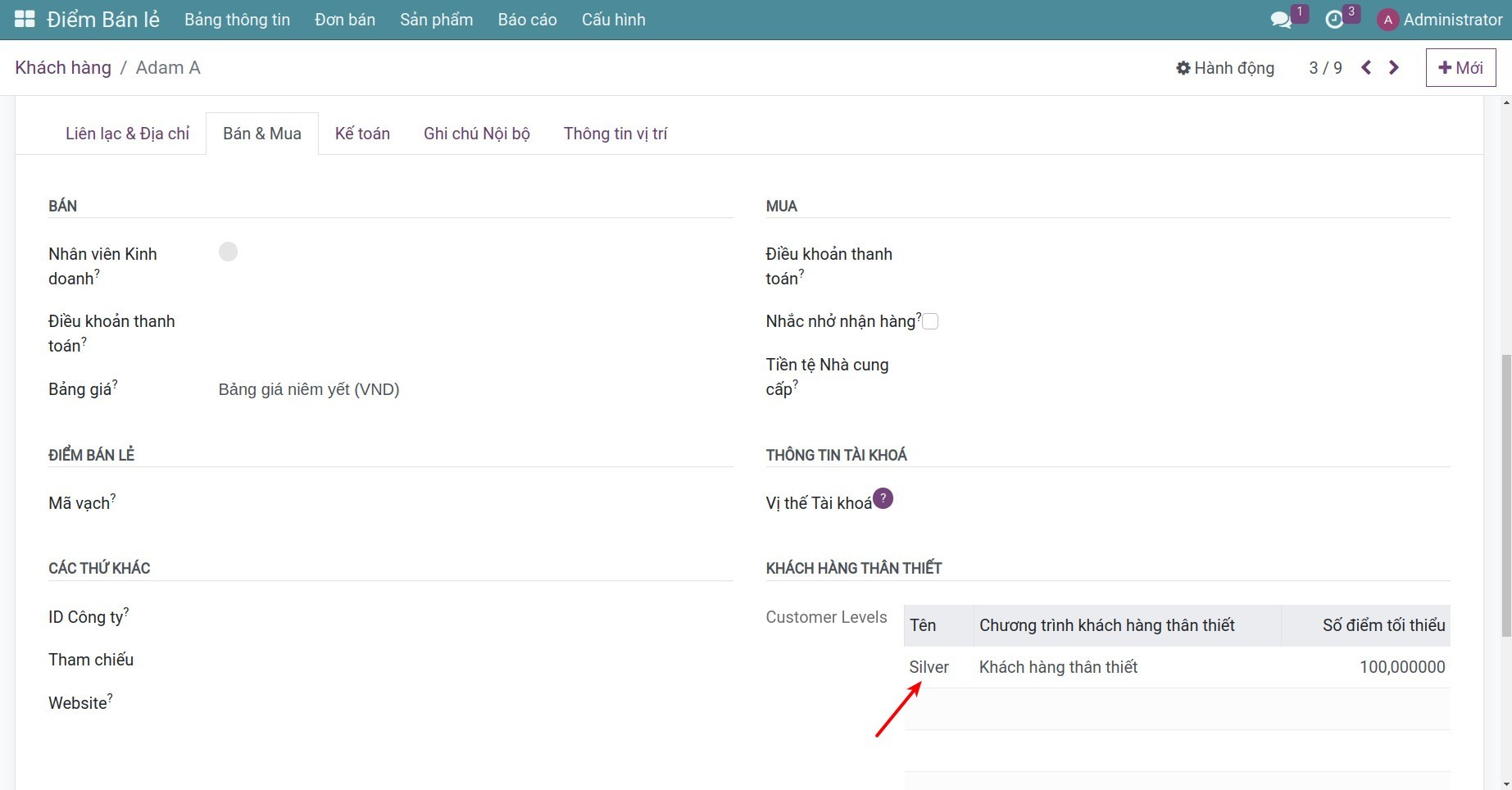Hướng dẫn quản lý Chương trình Khách hàng thân thiết¶
Module cần cài đặt
Để thao tác theo hướng dẫn trong bài viết, bạn cần cài đặt ứng dụng sau:
Tạo chương trình khách hàng thân thiết¶
Tạo chương trình khách hàng thân thiết¶
Xem hướng dẫn tại Hướng dẫn tạo giảm giá và chương trình kháchh hàng thân thiết cho Sales.
Thiết lập phân hạng khách hàng¶
Hệ thống Viindoo cho phép bạn phân cấp hạng cho khách hàng (ví dụ: Vàng, Bạc, Đồng,...). Để thiết lập hạng của khách hàng, trên giao diện thiết lập của chương trình giảm giá, chọn tab Customer Level.
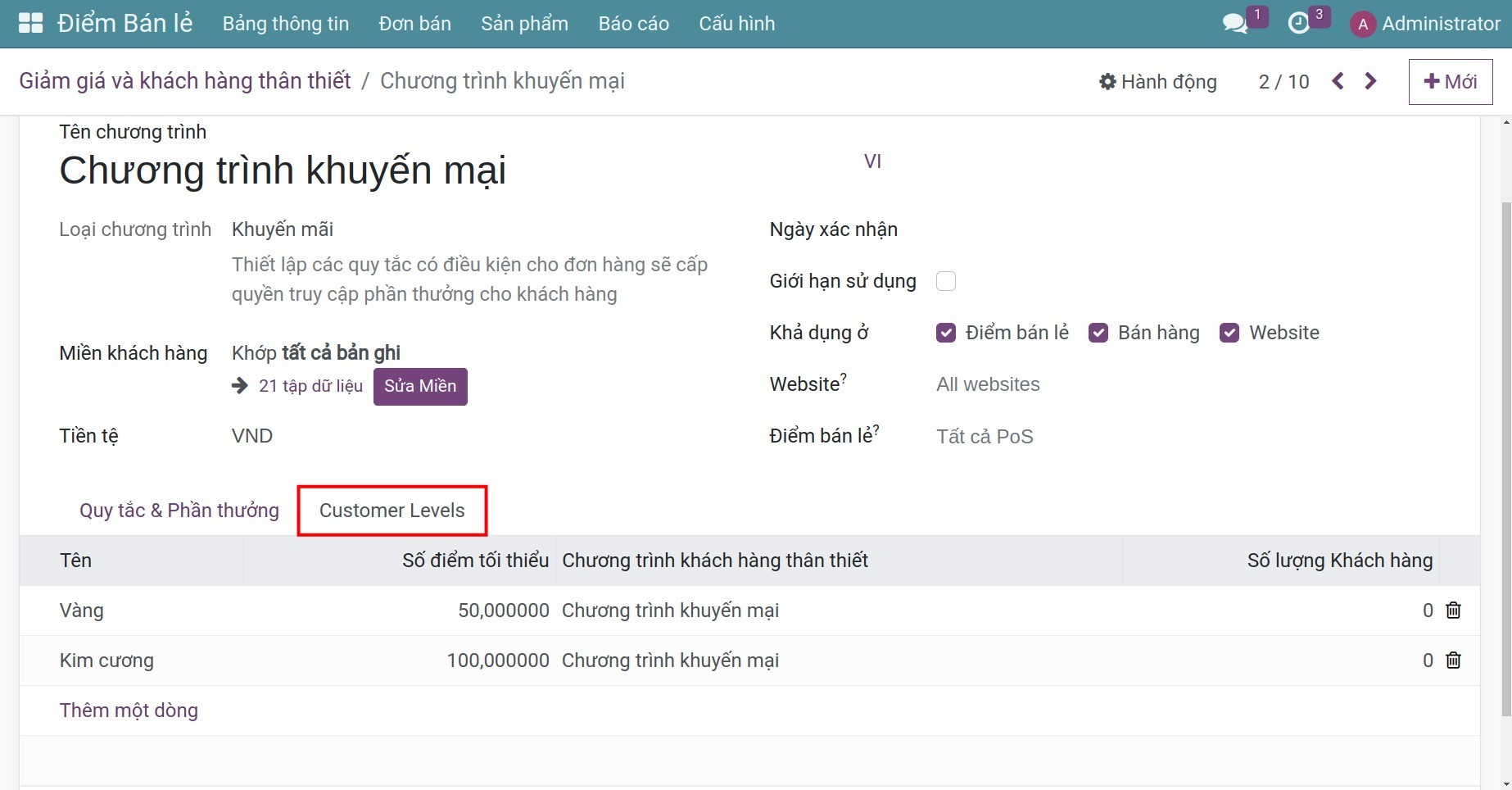
Tên: Tên của hạng này;
Số điểm tối thiểu: Số điểm tối thiểu mà khách hàng cần đạt được để được vào hạng này;
Chương trình khách hàng thân thiết: Chọn chương trình khách hàng thân thiết áp dụng cho hạng này;
Số lượng khách hàng: Số lượng khác hàng thuộc hạng này.
Nhấn Thêm một dòng để thêm hạng mới. Thiết lập Mã (tên của hạng), Số điểm tối thiểu, và Chương trình khách hàng thân thiết.
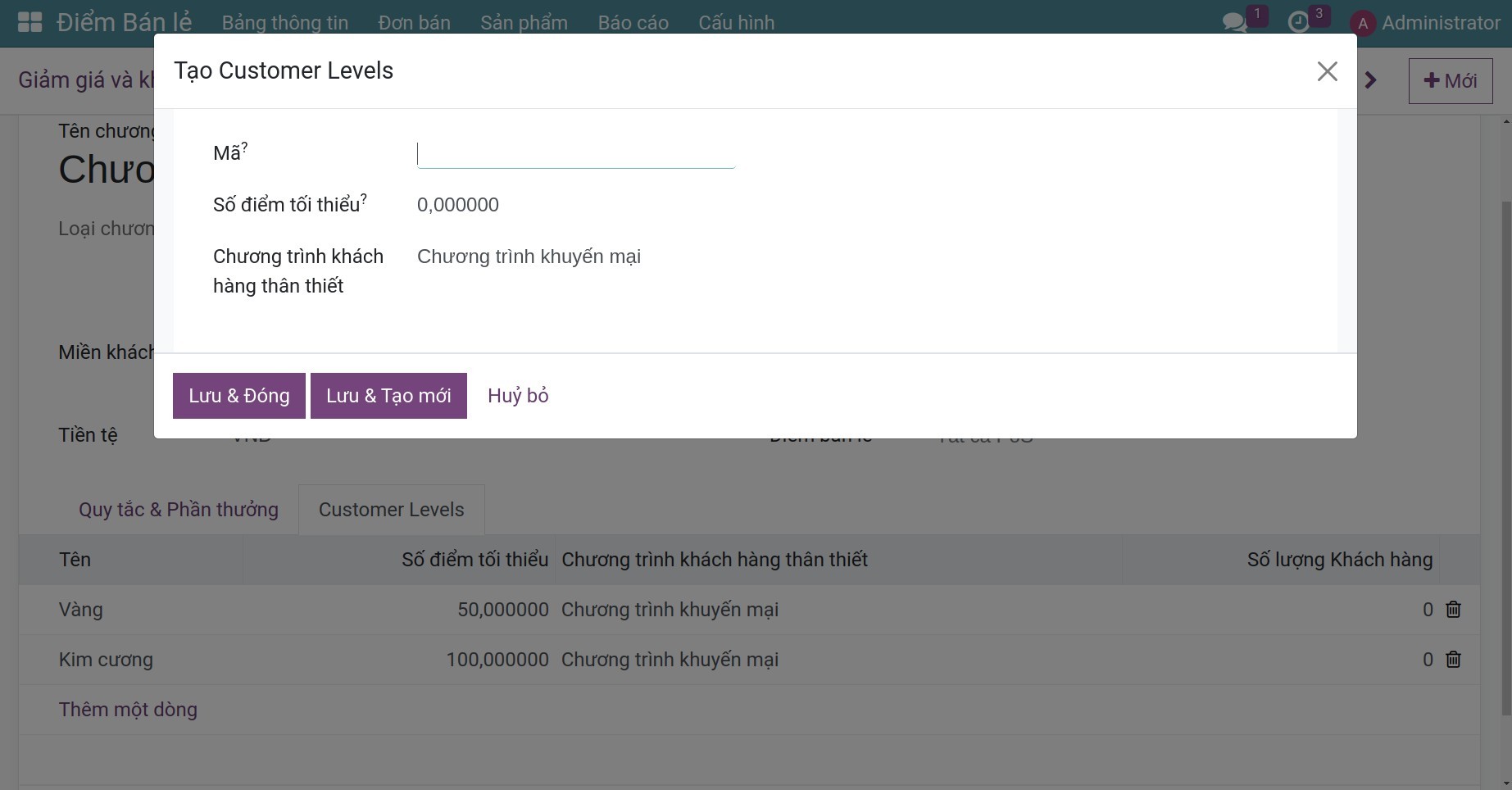
Sau khi hoàn thành, nhấn Lưu & Đóng để lưu, hoặc Lưu & Mới để tạo hạng mới.
Áp dụng giảm giá và chương trình khách hàng thân thiết trên PoS¶
Trong một phiên bán hàng đang mở, tại giao diện đơn hàng, nhấn vào Phần thưởng để thêm giảm giá và áp dụng các chương trình khách hàng thân thiết cho khách hàng.
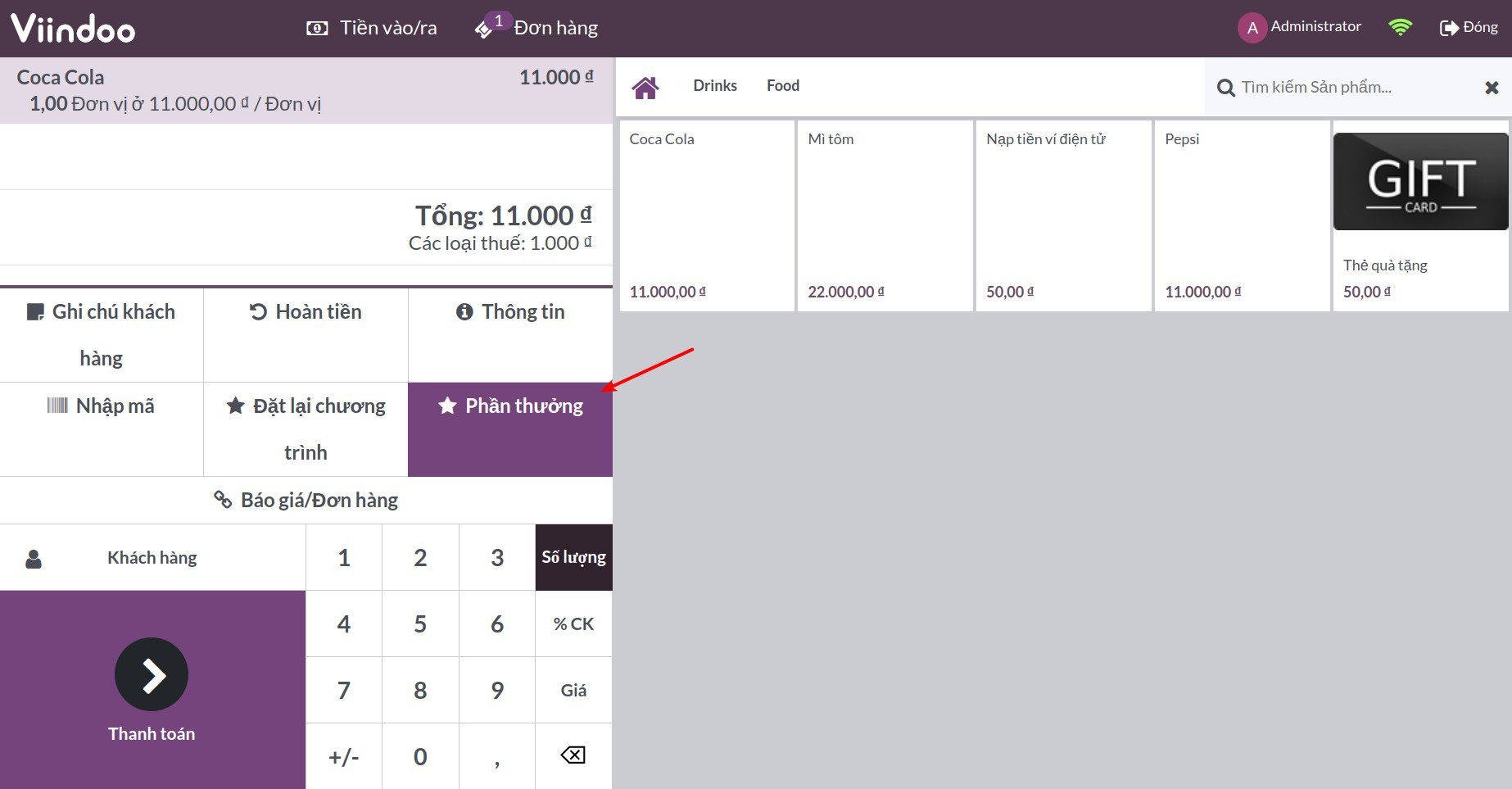
Sau đó bạn chọn phần thưởng cho khách hàng. Điểm của khách hàng sẽ được tự động tính toán dựa trên thiết lập.
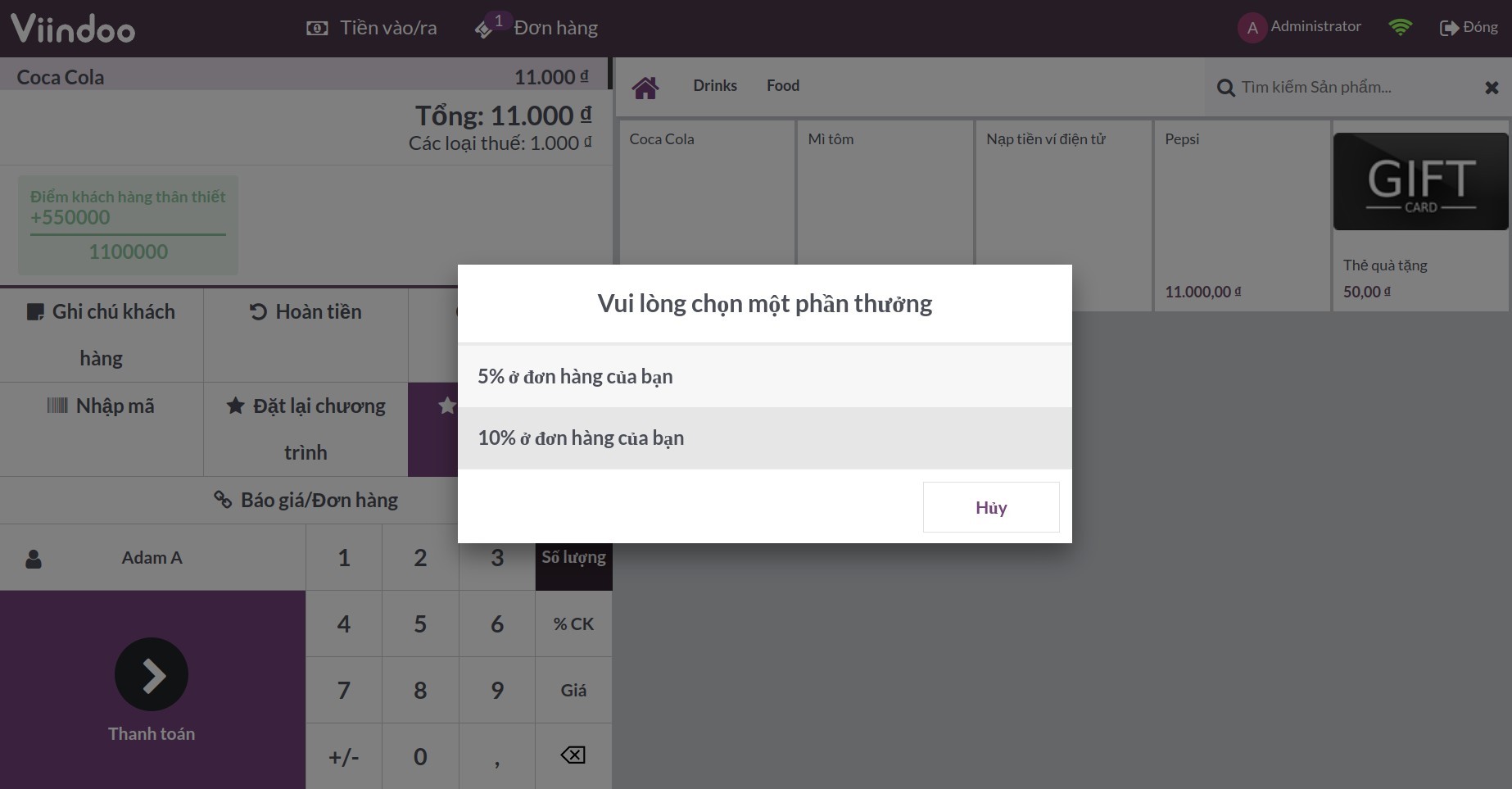
Trường hợp nhận viên chọn sai chương trình hoặc phần thưởng, có thể nhấn Đặt lại chương trình để đặt lại.
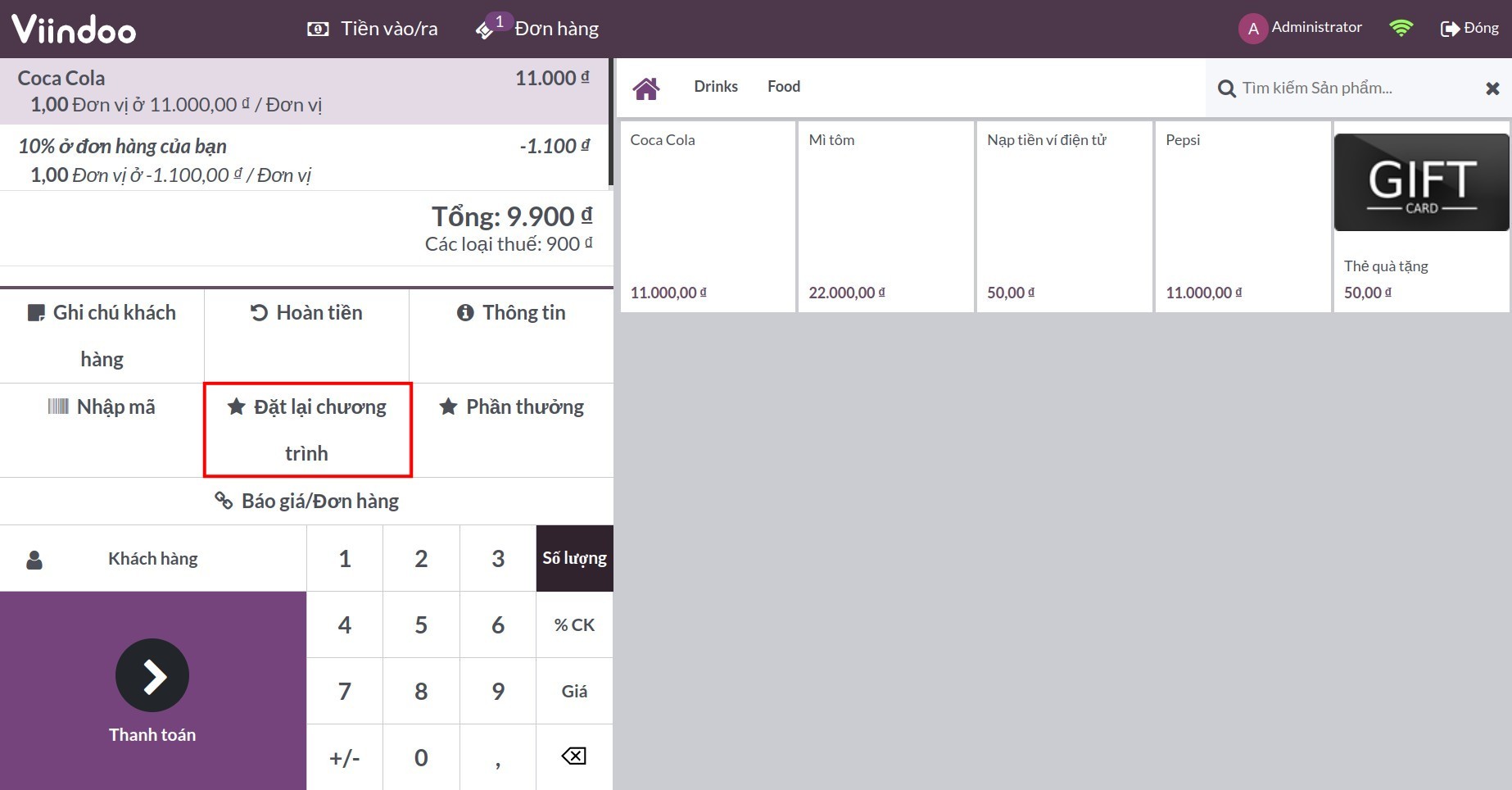
Xem báo cáo điểm thưởng¶
Truy cập Điểm Bán lẻ > Báo cáo > Báo cáo điểm thưởng.
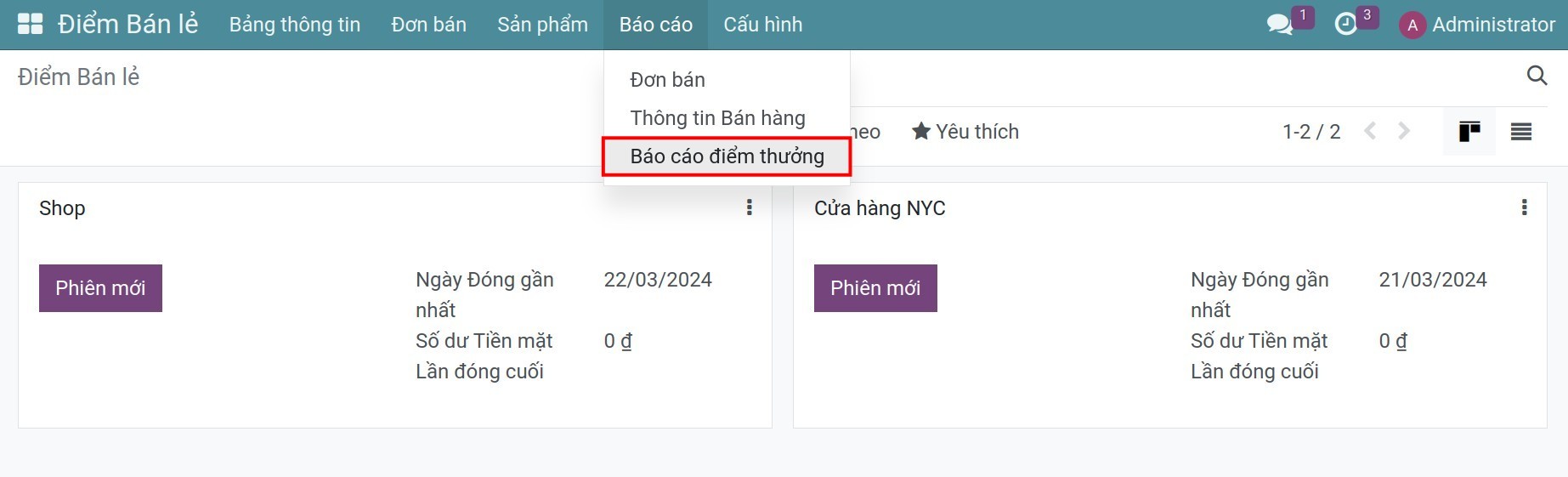
Bạn có thể xem báo cáo dưới dạng pivot hoặc biểu đồ bar.
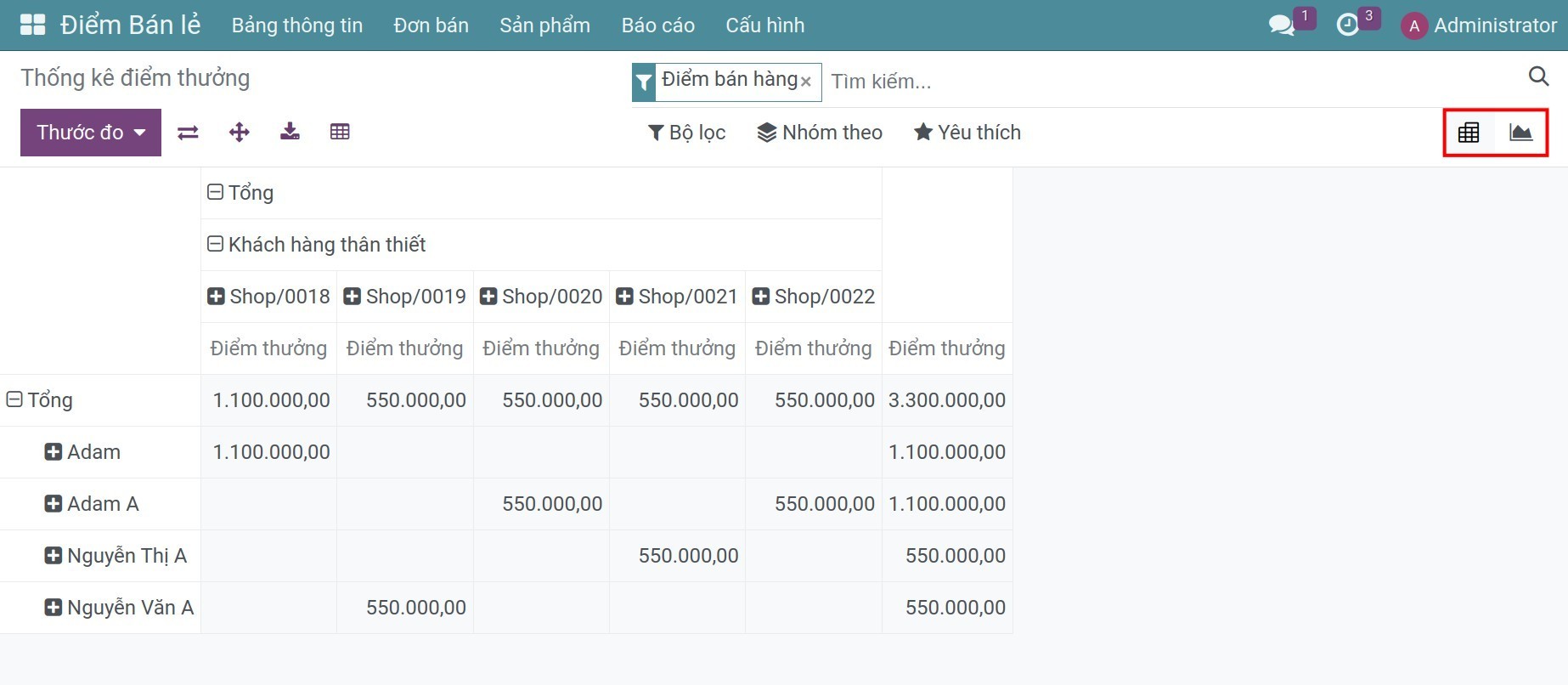
Chọn thước đo, hoặc nhóm theo các tiêu chí muốn xem.
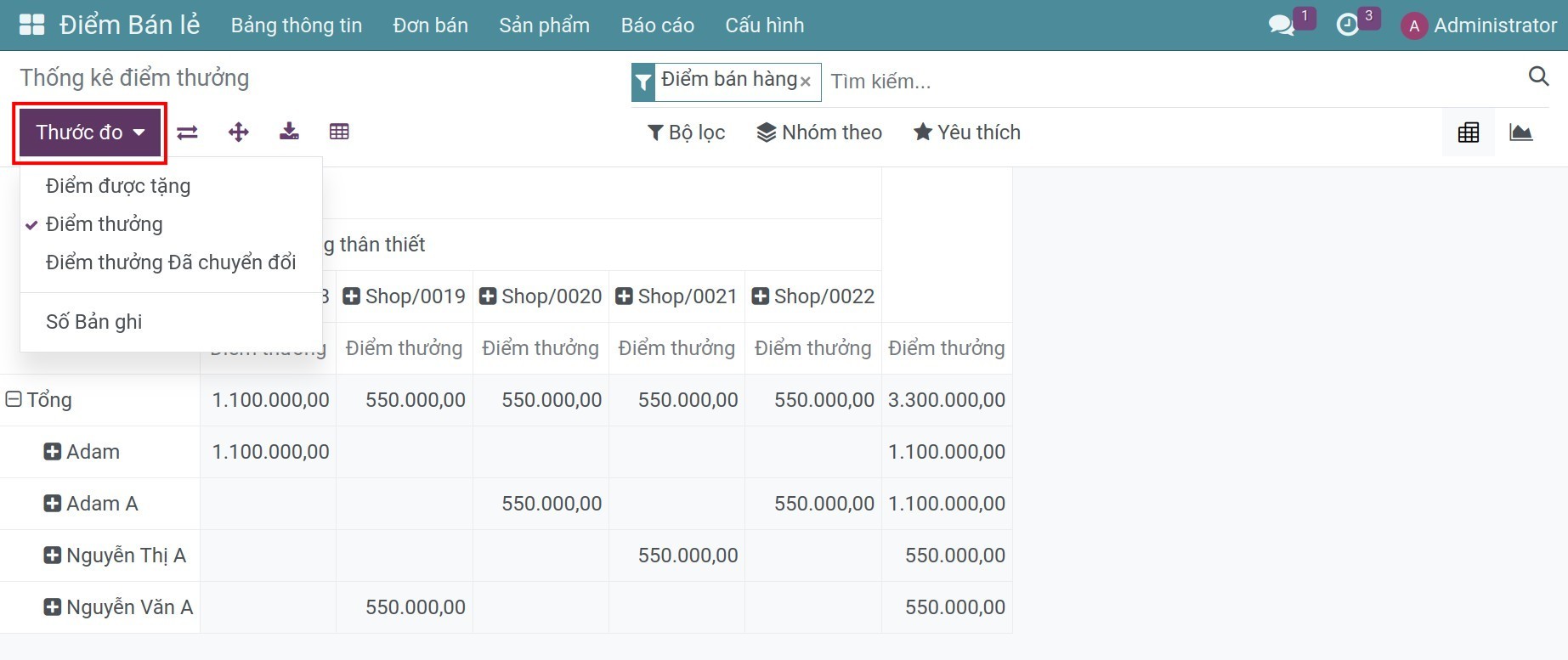
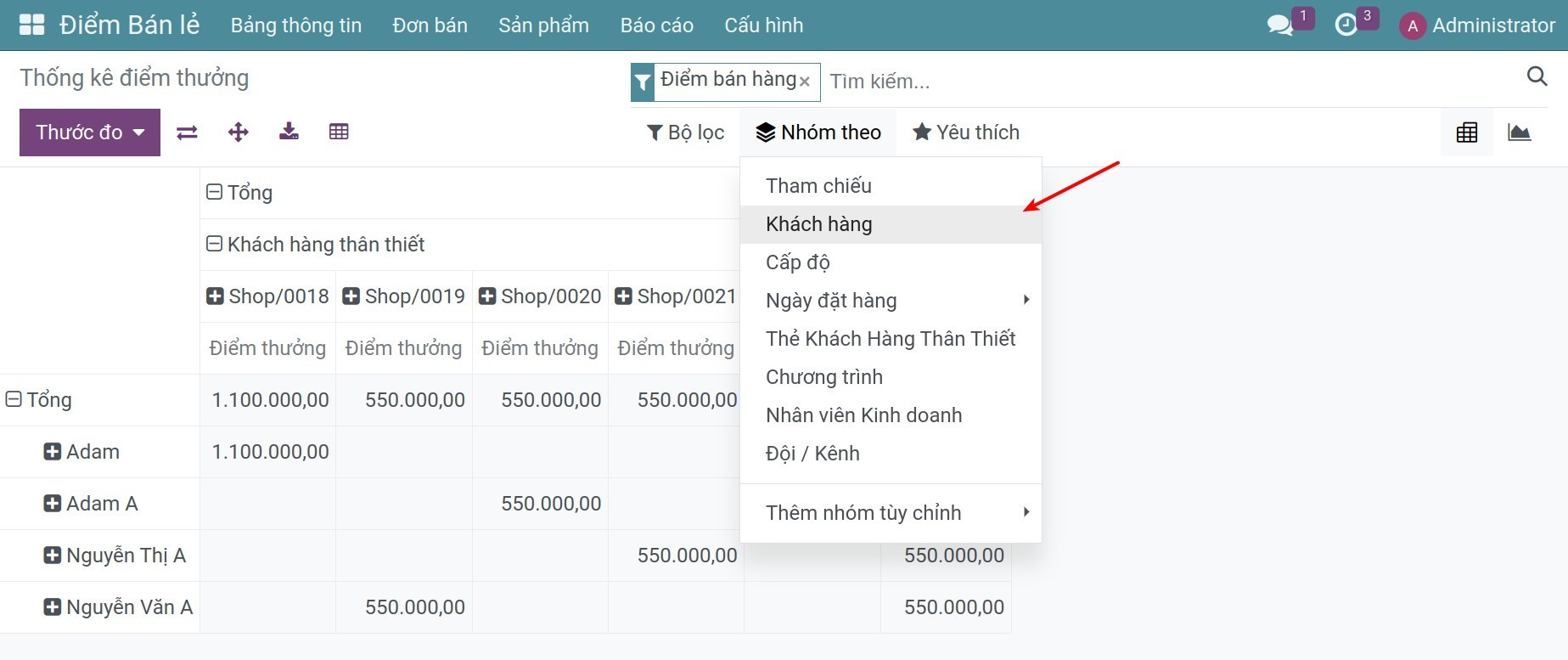
Tham khảo Cách xem báo cáo dạng Pivot.
Xem phân hạng khách hàng¶
Để xem hạng của khách hàng, truy cập Điểm bán lẻ > Đơn bán > Khách hàng, chọn khách hàng và nhấn vào tab Bán & Mua.